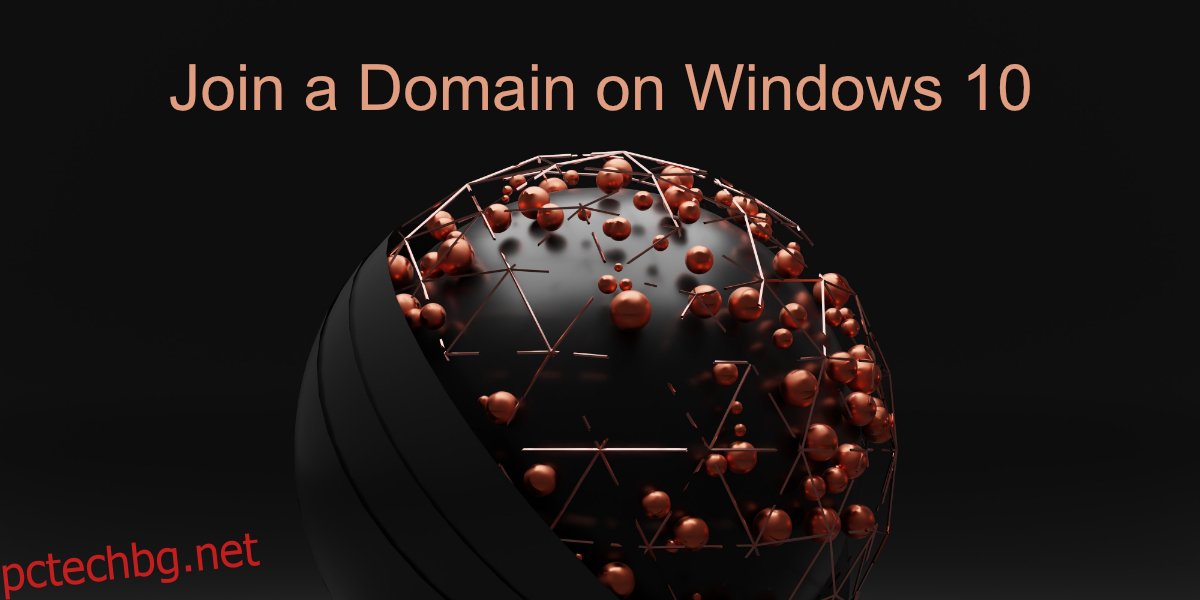Потребителите на Windows 10 могат да бъдат конфигурирани в домейн; домейнът е мрежа, към която потребителите могат да се присъединят или да конфигурират. Мрежата улеснява управлението на множество системи, внедряването на софтуер, управлението на актуализации и др. Windows 10 Pro е изданието на Windows, което трябва да използвате, ако ще използвате операционната система като потребител на домейн, но също така се присъединявате към домейн на Windows 10 home.
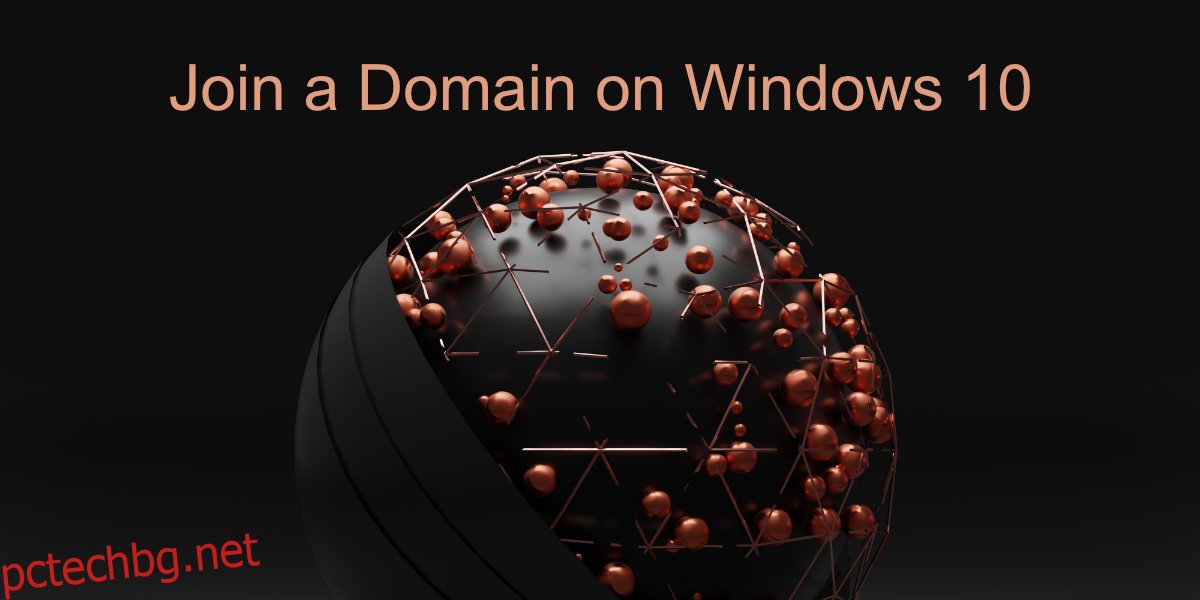
Съдържание
Присъединете се към домейна на Windows 10
За да се присъедините към домейн, ще трябва да го конфигурирате ръчно и трябва да знаете към кой домейн искате да се присъедините. Има няколко начина да се присъедините към домейн в Windows 10. Трябва да сте свързани към мрежа, която ви позволява да получите достъп до домейна. Това може да е интернет или може да е локална мрежа, към която трябва да сте свързани.
1. Присъединете се към домейна – приложението Настройки
За да се присъедините към домейн от приложението Настройки, следвайте тези стъпки.
Отворете приложението Настройки с клавишната комбинация Win+I.
Отидете на акаунти.
Отидете в раздела Достъп за работа и училище.
Щракнете върху бутона Свързване.
Влезте в акаунта.
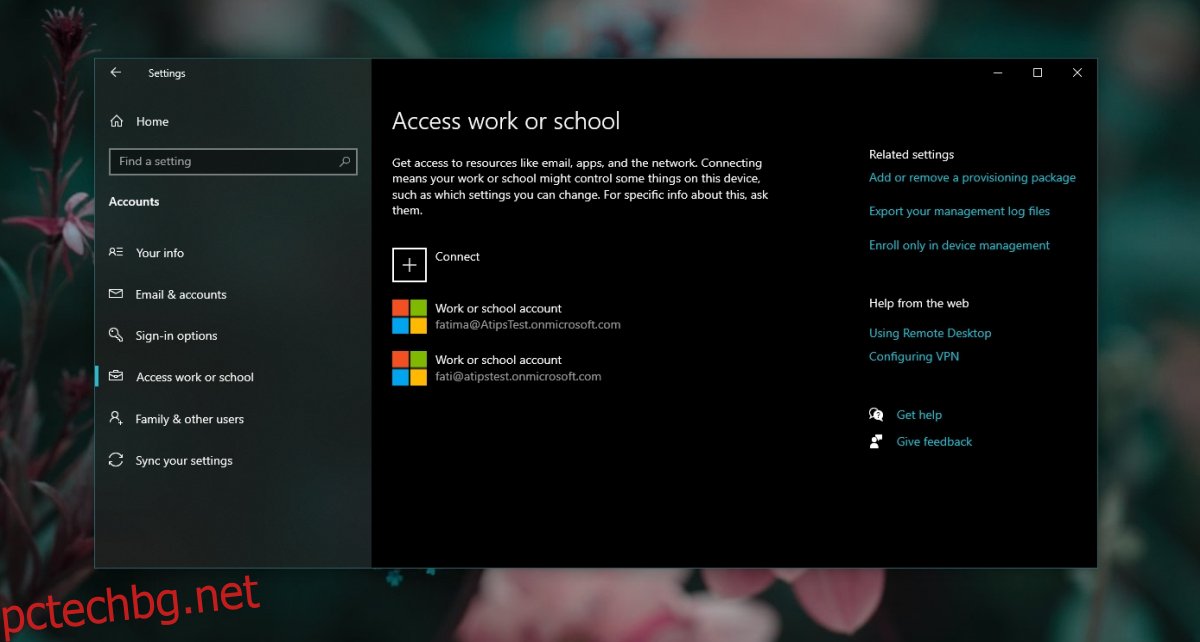
2. Присъединете се към домейн – Контролен панел
Можете да се присъедините към домейн от контролния панел. Настройката не е достъпна директно, но процесът е прост независимо.
Отворете File Explorer.
Поставете това в лентата за местоположение: обвивка на Explorer:::{BB06C0E4-D293-4f75-8A90-CB05B6477EEE} и докоснете Enter.
Щракнете върху Промяна на настройките до Име на компютър.
В прозореца, който се отваря, отидете на раздела Име на компютъра.
Щракнете върху Мрежов ID.
Въведете домейна, към който искате да се присъедините.
Следвайте инструкциите на екрана, за да се присъедините към домейн.
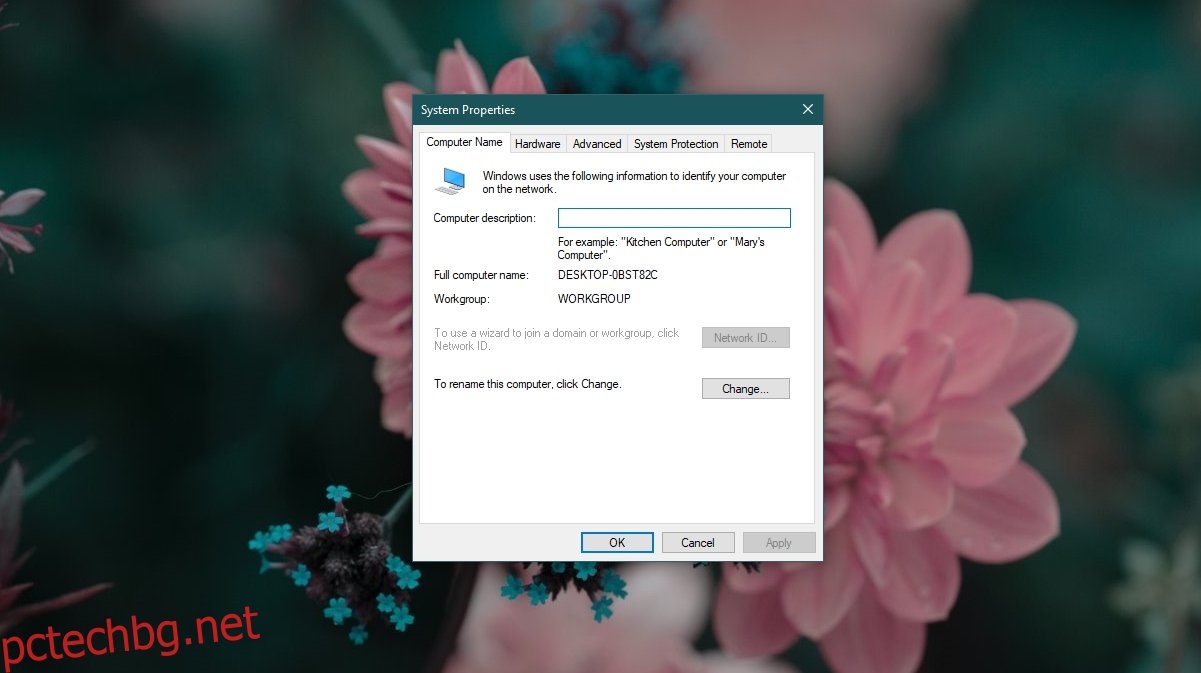
3. Присъединете се към домейна – команден ред
За да се присъедините към домейн чрез командния ред, следвайте тези стъпки.
Отворете командния ред с администраторски права.
Изпълнете следната команда;
netdom /domain:DomainName /user:Username /password:YourPassword member <computer name> /joindomain
Заменете DomainName с името на домейна, към който искате да се присъедините.
Заменете потребителското име с вашето потребителско име.
Заменете YourPassword с паролата за вашия акаунт.
Заменете името на компютъра с името на вашия компютър (можете да го потърсите от приложението Настройки).
Вашият компютър ще бъде добавен към домейна.
Заключение
Windows 10 Home и Windows 10 S не поддържат присъединяване към домейни. С Windows 10 Home можете да се присъедините към училищна или работна мрежа, но опцията работи само от приложението Настройки. Опцията на контролния панел за присъединяване към мрежа е деактивирана в Windows 10 Home. Методът на командния ред ще работи на Windows 10 Home и Pro, но нито един метод няма да работи в Windows S. Ще трябва да преминете към Windows 10 Home или Windows 10 Pro. Превключвателят няма да е безплатен, т.е. ще трябва да закупите версията на Windows, която искате да използвате. Ако правите превключване, трябва да изберете Windows 10 Pro.